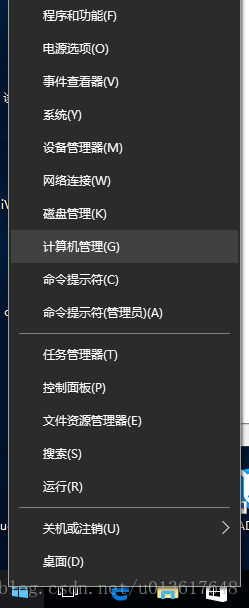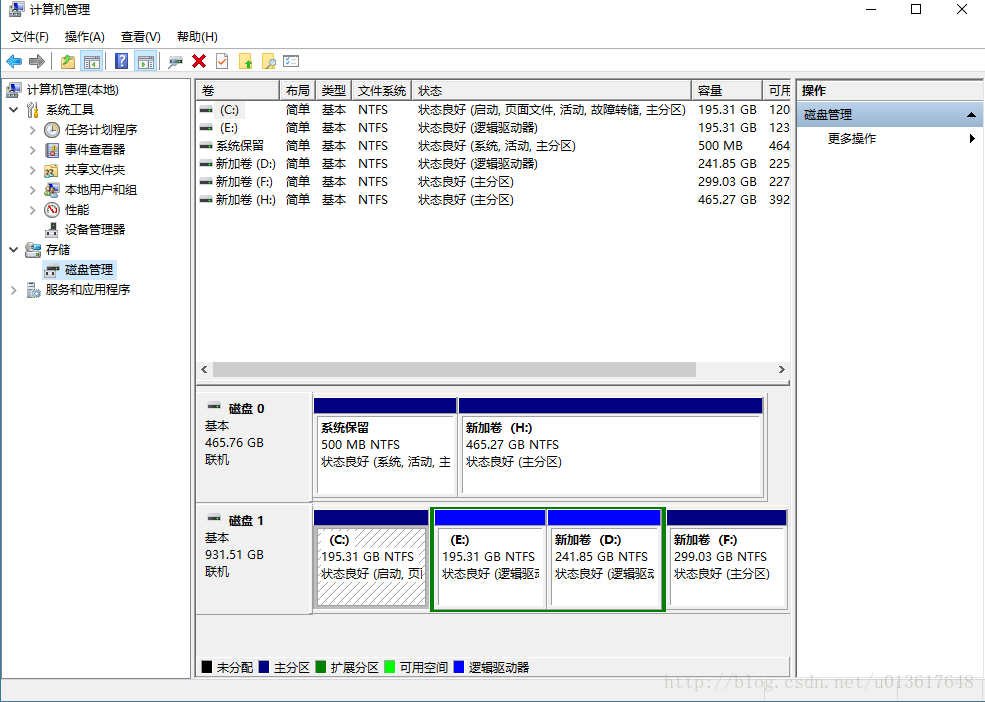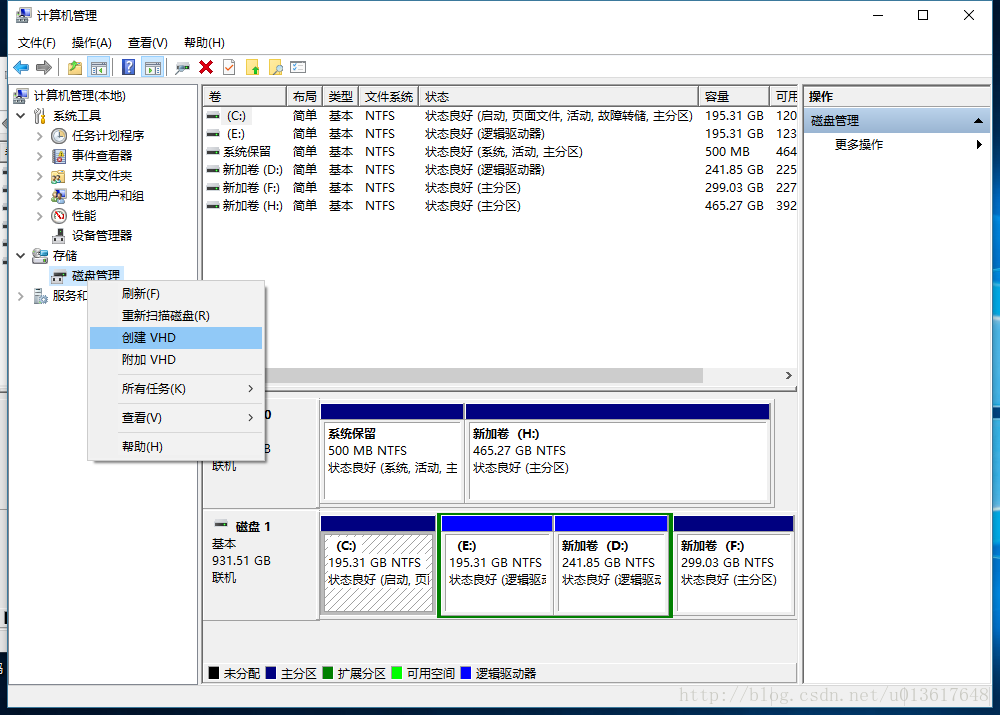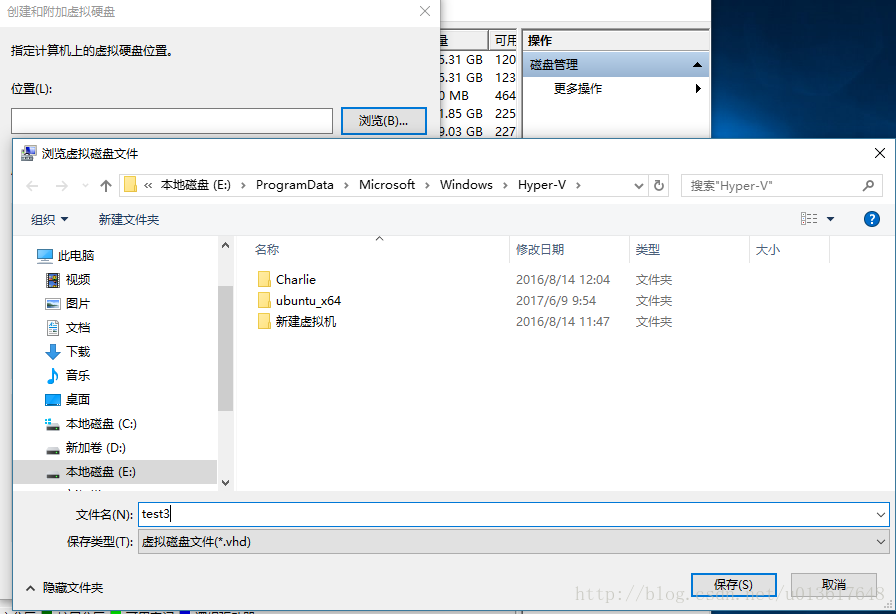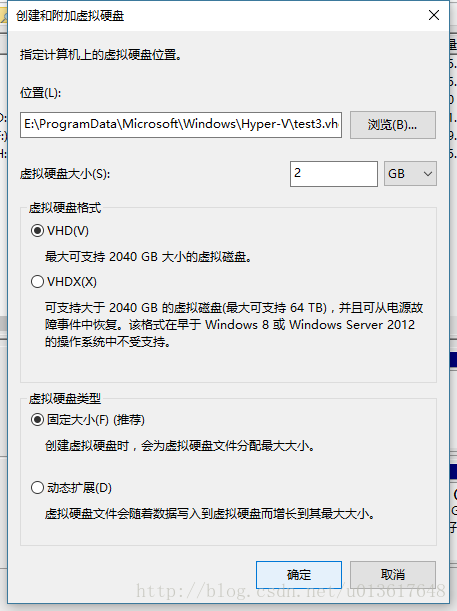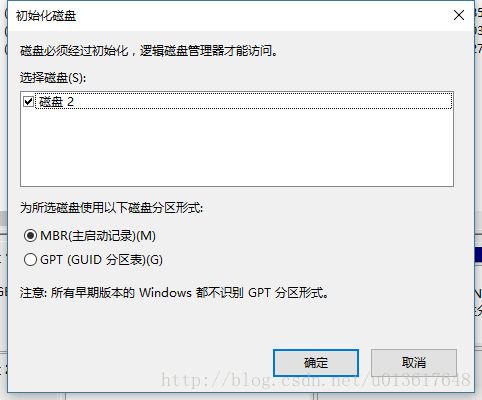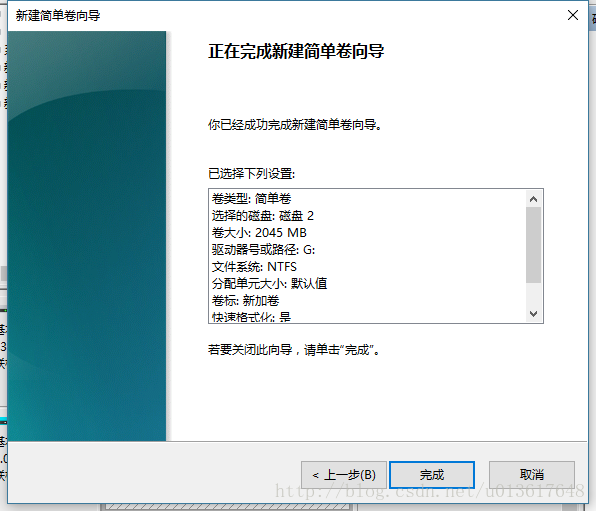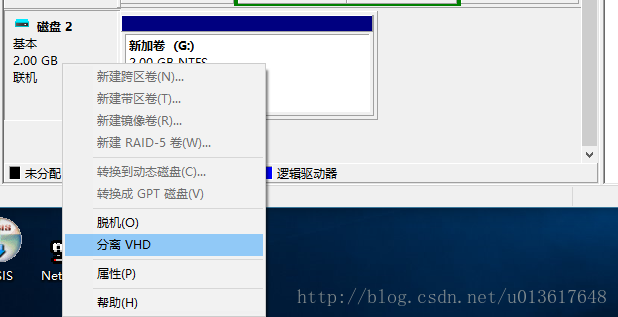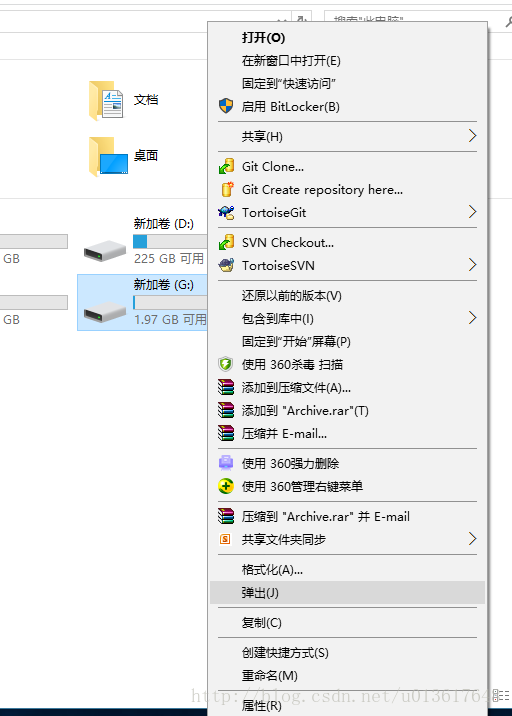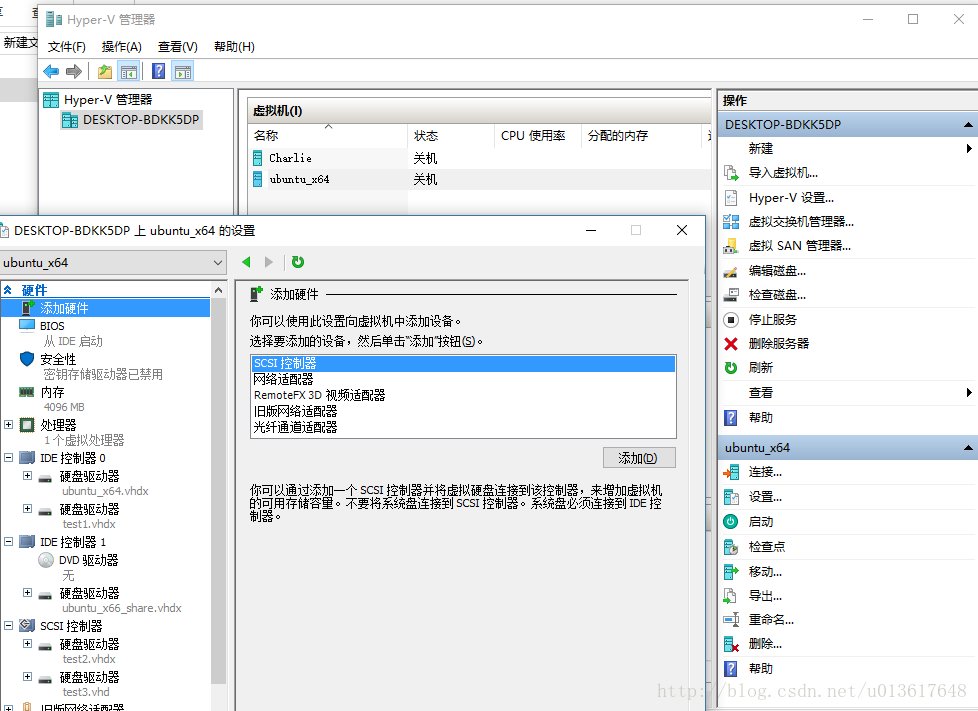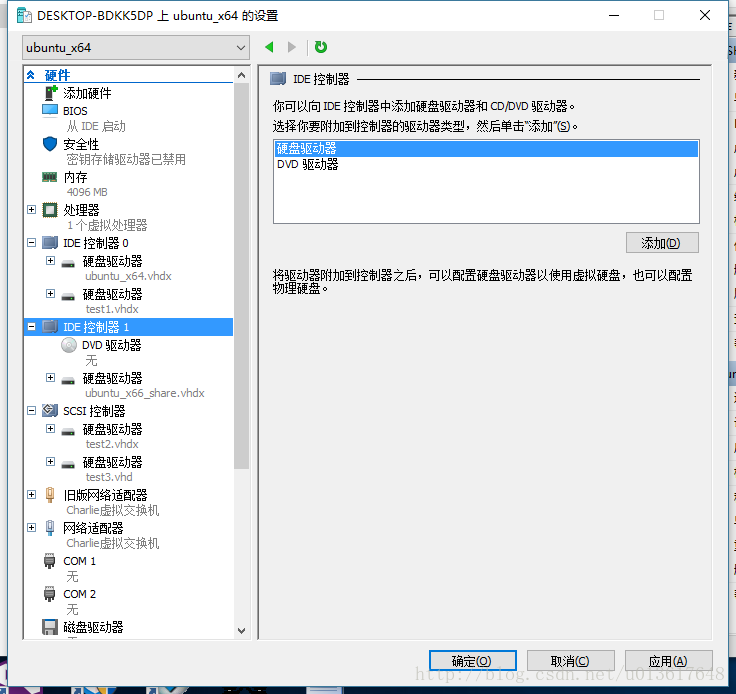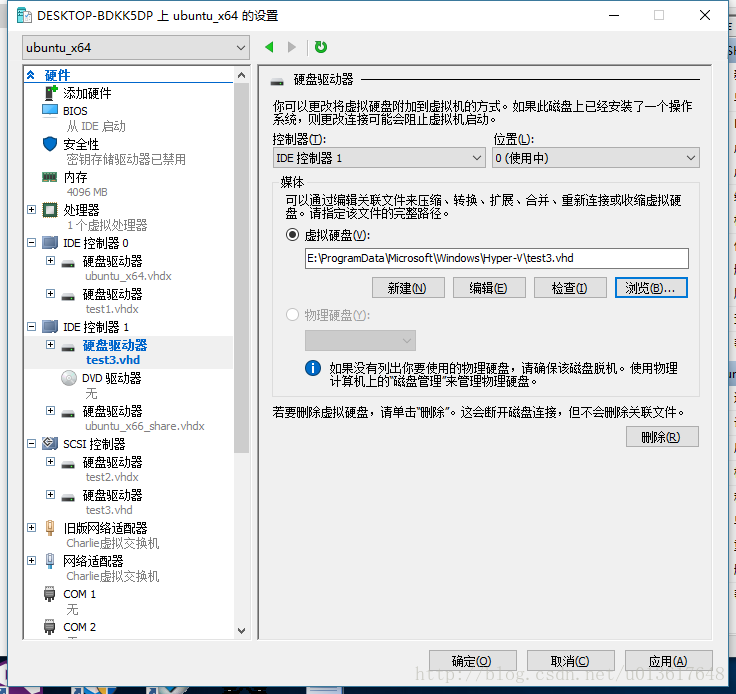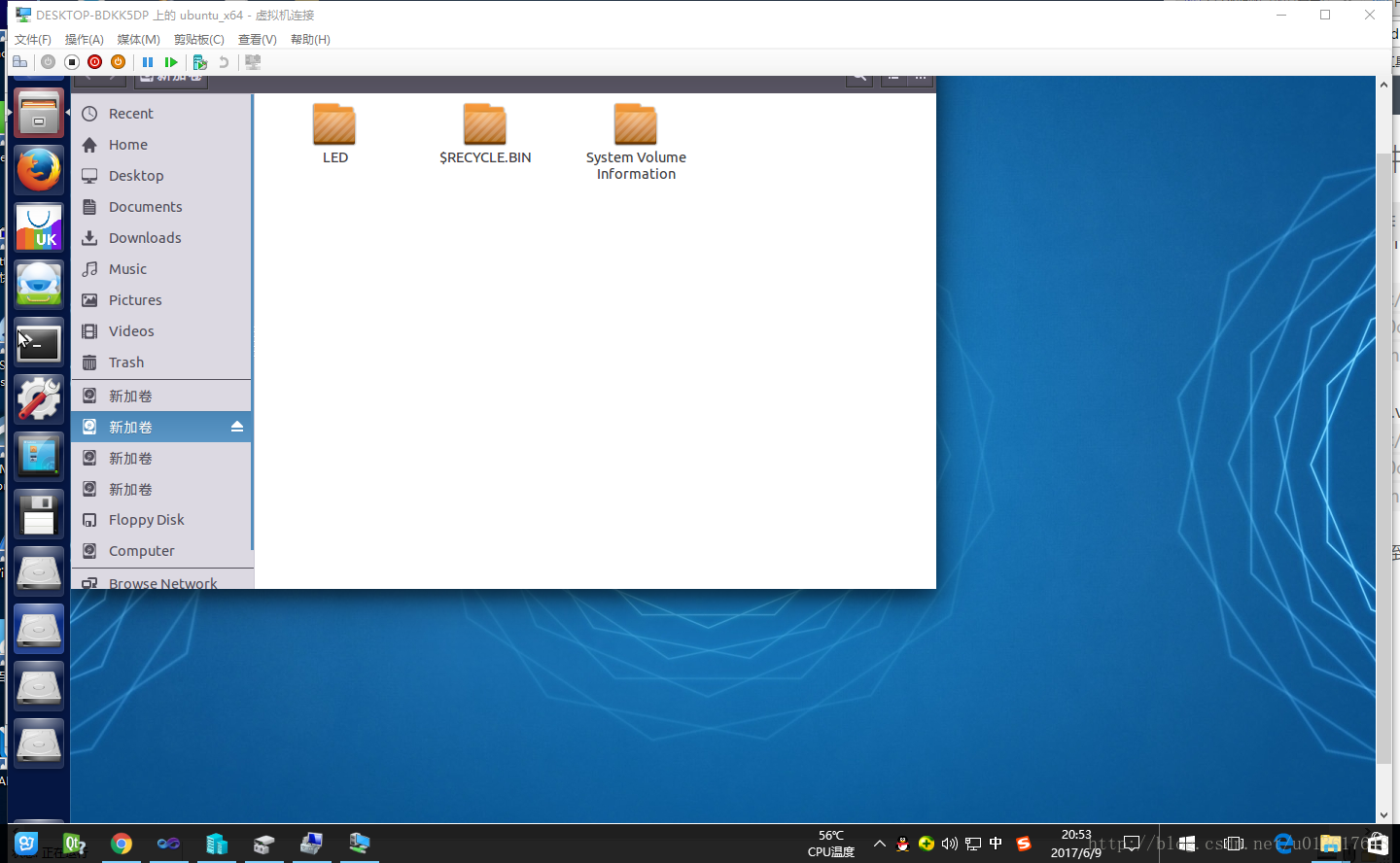win10 Hyper_v中Ubuntu虛擬機器和主機共享檔案
具體步驟如下:
- 計算機管理
- 磁碟管理
- 建立VHD(右鍵)
- 選擇VHD檔案儲存位置(瀏覽)
- 設定虛擬硬碟引數
- 選擇虛擬硬碟格式(VHD和VHDX都行)
- 虛擬硬碟型別(固定大小和動態擴充套件都可以)
- 初始化磁碟(右鍵磁碟選擇初始化)
- 新建簡單卷(右鍵新建,所有引數預設值都行)
- 向磁碟中複製需要共享的檔案
- 分離操作或者彈出操作(在ubuntu使用之前必須分離或者彈出,這樣ubuntu才能進行掛載。若只進行離線處理,ubuntu不能進行掛載)
- 開啟虛擬機器設定進行設定
- 選擇IDE控制器0或者IDE控制器1或者SCSI控制器,選擇磁碟驅動器,進行新增
- 找到虛擬硬碟.vhd(.vhdx)檔案路徑進行新增
開啟虛擬機器,就能看到共享磁碟了
ubuntu更改檔案之後在win10下檢視,直接雙擊對應的vhd檔案就可以查看了(需要先關閉虛擬機器)。
相關推薦
win10 Hyper_v中Ubuntu虛擬機器和主機共享檔案
具體步驟如下: 計算機管理 磁碟管理 建立VHD(右鍵) 選擇VHD檔案儲存位置(瀏覽) 設定虛擬硬碟引數 選擇虛擬硬碟格式(VHD和VHDX都行) 虛擬硬碟型別(固定大小和動態
VMware中Linux虛擬機器掛載主機共享資料夾的方法
注意:要在主機與虛擬機器中設定共享資料夾,需要安裝VMware Tools或open-vm-tools工具。open-vm-tools可能不能自動掛載共享資料夾。自動掛載點是“/mnt/hgfs”。 1、進入VMware選單欄中的虛擬機器設定選項——共享資料夾設定中新增主機中用來給客戶機共享的目錄。
linux虛擬機器和主機的檔案拷貝
一 、 vmware tools 右鍵虛擬機器選擇vmware tools ,虛擬機器會掛載一個光碟機 長這樣 右鍵選擇tar.gz複製到home目錄下,否則會因為登陸賬戶不是root提示沒有許可權 cd ~ 回到home目錄下 sudo tar zxvf vmwaretools.tar
超級簡單的方法實現虛擬機器和主機之間檔案的複製和貼上
前言 首先介紹一下網上大部分關於安裝Vmware tools的方法,也就是解壓縮VMwareTools…tar.gz得到vmware-tools-distrib資料夾,然後以root許可權執行命令./vmware-install.pl安裝成功(Enjoy,–th
VirtualBox虛擬機器與主機共享檔案
一、在Windows7下安裝VirtualBox虛擬機器 二、在VirtualBox虛擬機器中安裝Ubuntu16.04系統 三、Ubuntu系統與Windows7系統共享檔案 1、開啟VirtualBox中的Ubuntu16.04系統,點選裝置/安裝增強
virtualbox中虛擬機器和主機之間剪貼簿共享
將VBoxGuestAdditions_4.3.12.iso檔案載入到虛擬機器裡的虛擬光碟機,然後進入虛擬系統裡,在裡面開啟虛擬光碟機,然後執行光碟機或者開啟光碟機執行檔案VBoxLinuxAdditions.run
VirtualBox 虛擬機器和宿主機之間的網路連線,虛擬機器和主機都可以上網
本篇目的:實現了宿主機與虛擬機器,虛擬機器與虛擬機器互通,宿主機可上網,虛擬機器可上網 第一步:VirtualBox安裝centos7 第一步比較簡單,本篇就不多贅述,本篇重點在於對虛擬機器網路進行配置,下圖是安裝好的centos:
虛擬機器和主機相互ping通
virtualbox Ubuntu16.04 如何實現主機和虛擬機器之間相互ping通。 前提: 虛擬機器中安裝的Ubuntu 已經可以使用NAT地址轉換上網。 現在如果想實現主機和虛擬機器之間可以相互ping通,就需要對該虛擬機器再增加一塊 host-only 網絡卡。 首先需要
VMware下CentOS6.5在NAT網路模式下虛擬機器之間互訪,虛擬機器和主機互訪
VMware下CentOS6.5在NAT網路模式下虛擬機器之間互訪,虛擬機器和主機互訪 1、在VMware中配置NAT網路模式 1.1 在虛擬機器設定中將網路介面卡設定為NAT模式 1.2 在VMware工具欄點選“編輯”-“虛擬網路編輯器”,在彈出的視窗中選擇“更改設定”
VM viralbox虛擬機器和主機之間的共享檔案解決辦法
1.開啟虛擬機器以後,點上面裝置,安裝增強功能 之後會出現一個安裝好的碟片,如圖↓ 2.安裝好以後會出現這以下橢圓選中的這些功能,點共享資料夾 3.點選新增共享資料夾,注意:一定要把掛載和只讀分配點上 4.設定掛載 在任意目錄建立一個u_
VMware中ubuntu虛擬機器與windows的埠對映,共享一個IP地址
在ubuntu虛擬機器中,運行了meteor的後臺程式,需要終端進行連線,需要進行ubuntu虛擬機器與windows的埠對映(虛擬機器與主機共享IP地址)。 下面為設定步驟: 1.點選編譯,虛擬網路編輯器 2.在虛擬網路編輯器介面,點選下方的更改設定,獲取管理員許可權
嵌入式學習筆記(1)虛擬機器和主機相互ping通
嵌入式學習筆記(1)虛擬機器和主機相互ping通 目錄 嵌入式學習筆記(1)虛擬機器和主機相互ping通 概念 完整步驟 首先要安裝好虛擬機器和Linux作業系統 設定好虛擬機器的靜態IP地址 設定好宿
VMWare Tools安裝好了,但是虛擬機器和主機依然不能拖拽檔案
VMWare Tools安裝正確,虛擬機器和主機不能拖拽檔案 虛擬機器上安裝的WindowsXP系統,之前都可以和主機相互拖拽檔案,實現檔案共享,但突然之間虛擬機器就不能和主機相互拖拽檔案了。在網上找了很多方法解決,各種設定,依然不能解決問題(
XenAPI中查詢虛擬機器或主機的CPU、記憶體等一些資訊
因為公司需要做這方面的介面所以自己在網上查了好久才發現方法做了出來,其中遇到了不少的坑寫一下以便以後再次遇到。 1、首先在xenAPI給的一些介面中雖然有關於這方面的介面但是現在的版本不能直接得到,如果直接呼叫VM_guest_metrics中的方法返回的資料是空的。
虛擬機器和主機之間文字的複製和貼上
我們經常在虛擬機器平臺下的linux shell內執行命令如編譯或執行某些程式時出錯,這時想把錯誤的程式碼或執行情況複製到windows平臺下貼上到網上論壇內求助。但直接在虛擬機器下複製shell內的字元,在windows環境下是貼上不了的,如何使在windows環境下能夠複
Ubuntu虛擬機器通過主機SS上網
若虛擬機器有圖形介面,參照CodingStory的此篇部落格。否則,如下: 假設: 主機ip為192.168.1.100,閘道器192.168.1.1,本地開啟的SS埠為1080。 虛擬機器中,在全
用ftp在虛擬機器和主機間傳輸檔案
一、linux設定 1、你要先看一下自己的系統上有沒有裝上FTP。一般來說,紅帽上都會自帶有vsftpd FTP服務軟體包,你可以執行rpm -q vsftpd命令,如果出現了vsftpd-***,那麼恭喜你,你的機器上已經自帶了此軟體包!那麼可以直接跳到 二。如果你出現
VirtualBox中Ubuntu虛擬機器與Host雙向網路可訪問配置
虛擬機器未啟動時,為虛擬機器配置兩塊網絡卡:第一塊:Bridged Adapter橋接模式。實現主機Host可以訪問虛擬機器。 看到有文章說單單使用這種連線方式可以同時做到虛擬機器訪問主機,但是我設定後,然而並不能。第二塊:網路地址轉換(NAT) 連線方式,實現虛擬機器中訪問
Oracle VM VirtualBox 下 ubuntu 虛擬機器 如何 掛載共享
1.裝置> 安裝增強功能,否則mount指令不識別。 1.裝置>共享 配置虛擬機器設定共享。 1.啟用root,命令為 sudo passwd root,root 預
vmware虛擬機器與主機共享網路
我的虛擬機器總是各種連不上網,每次都要折騰一番。現在我把虛擬機器連不上網的原因總體排查一下,按照流程一步步來,基本上可以解決大部分人的問題。 首先,在VMware的編輯->虛擬網路編輯器重新建立NAT網路(之前的要刪掉,新建的同樣選擇VMnet8就可以)。 如果還不能上網,在windows的服務裡